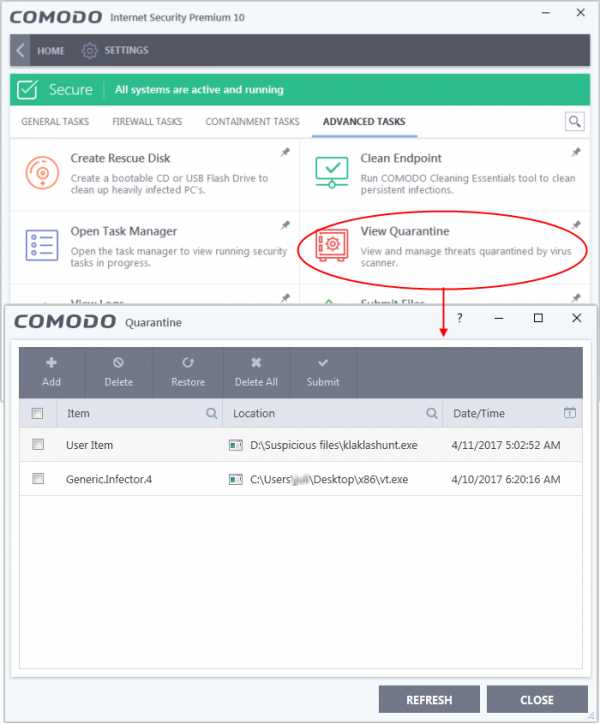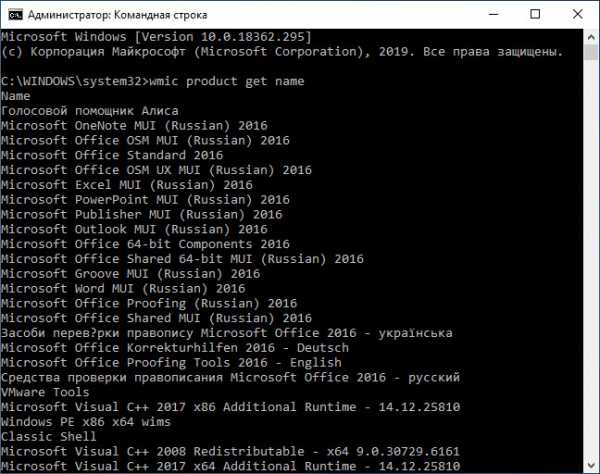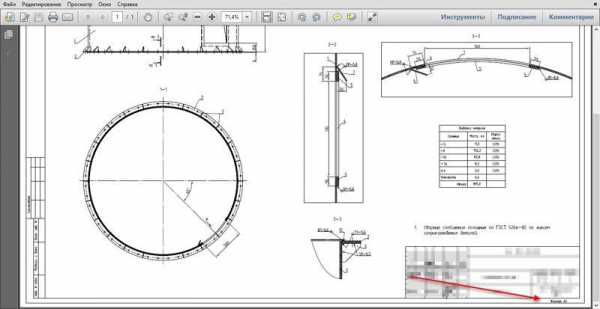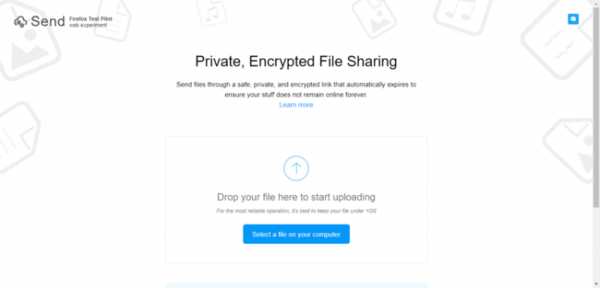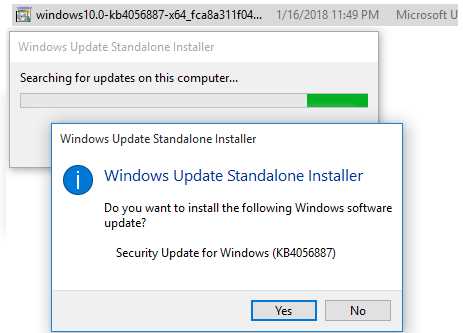Как открыть файл для чтения
Как открыть документ Word в режиме «Только для чтения»
Режим только для чтения предотвращает сохранение документа со случайными изменениями. В этом режиме Вы просто не сможете внести какие-либо изменения в документ, таким образом документ защищён от нежелательного редактирования. Мы покажем Вам, как открыть любой документ Word в режиме только для чтения.
При запуске Word на начальном экране появляется список последних документов. Кликните по ссылке Открыть другие документы (Open Other Documents), которая находится под этим списком.
Замечание: Если у Вас уже открыт документ и необходимо открыть еще один только для чтения, перейдите на вкладку Файл (File) и нажмите Открыть (Open). Либо воспользуйтесь сочетанием клавиш Ctrl+O.
Нажмите Компьютер (Computer), чтобы открыть файл на Вашем персональном компьютере, или OneDrive, чтобы открыть его из облачного хранилища OneDrive. Мы нажмем Компьютер (Computer).
В правой части окна кликните по кнопке Обзор (Browse), которая находится под списком последних папок.
Перейдите в папку, содержащую файл, который необходимо открыть в режиме только для чтения. Далее нажмите стрелку вниз справа от кнопки Открыть (Open) и в выпадающем меню выберите Открыть для чтения (Read-Only).
Документ откроется в режиме только для чтения, как показано на картинке в начале этой статьи. Режим «Только для чтения» и «Режим чтения», применяемые в Word, очень созвучны, но это абсолютно разные вещи. Не путайте их!
Оцените качество статьи. Нам важно ваше мнение:
Почему мой файл открылся только для чтения?
Иногда после открытия файла обнаруживается, что он доступен только для чтения. Доступ к файлам может ограничиваться ради безопасности, например при открытии файлов из Интернета, или настраиваться с помощью параметров. Ниже описаны некоторые ситуации, когда файл может быть открыт только для чтения, и возможные варианты действий.
Доступ к файлу ограничивает антивирус
Некоторые антивирусные программы защищают компьютеры от потенциально опасных файлов, открывая их только для чтения. В этом случае вам может потребоваться обратиться за инструкциями к поставщику антивируса. Например, сведения о том, как добавить приложение в исключения в программе Bitdefender, доступны по следующей ссылке: Добавление приложений или процессов в исключения в Центре управления Bitdefender.
Свойства файла настроены для только чтения
Чтобы проверить свойства файла, щелкните его правой кнопкой мыши и выберите пункт Свойства. Если атрибут "только для чтения" установлен, снимите его и нажмите кнопку ОК.
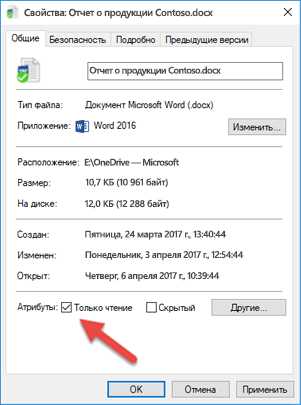
Содержимое просматривается в защищенном режиме
Файлы из Интернета и других потенциально опасных мест могут содержать вирусы, вирусы-червей и другие вредоносные программы, способные причинить вред компьютеру. Заражение также часто происходит при открытии вложений в сообщения электронной почты и скачанных файлов. Для защиты компьютера файлы из таких потенциально опасных мест открываются в защищенном режиме. В этом режиме можно просмотреть содержимое файла с меньшим риском. Дополнительные сведения о защищенном режиме и его настройке см. в статье Что такое защищенный режим?
Хранилище OneDrive заполнено
Если файл хранится в OneDrive и оно заполняется до предела, вы не сможете сохранить документ, пока не освободите для него место. Чтобы узнать, сколько свободного места остается в хранилище OneDrive, щелкните значок OneDrive в центре уведомлений и выберите пункт Управление хранилищем или войдите на сайт http://onedrive.live.com и посмотрите нужное значение в левой нижней части экрана.
Набор Office не активирован
Если Office не активирован или срок вашей подписки истек, доступность файлов только для чтения может быть связана с переходом Office в режим ограниченной функциональности. Сведения о том, как активировать Office, см. в статье Ошибки, связанные с нелицензированным продуктом и активацией Office.
Если устранить проблему не удается...
-
Перезагрузите компьютер.
-
Установите обновления Office.
-
Запустите восстановление Office по сети.
Присоединяйтесь к обсуждению
Наши эксперты и участники сообщества обсуждают эту тему на форуме ответов. Щелкните эту ссылку, чтобы перейти туда, почитать обсуждения и поучаствовать в них.
Нам важно ваше мнение
Эта статья была последний раз рассмотрена в Бен 21 июня 2018 г . в результате вашего комментария. Если эта статья оказалась для вас полезной (и особенно если нет), оставьте внизу отзыв, чтобы мы могли ее улучшить.
Примечание: Эта страница переведена автоматически, поэтому ее текст может содержать неточности и грамматические ошибки. Для нас важно, чтобы эта статья была вам полезна. Была ли информация полезной? Для удобства также приводим ссылку на оригинал (на английском языке).
Как открыть сохраненный документ только для чтения? — MS Excel
Открытие книги только для чтения позволит избежать сохранения книги с внесенными данными. Для сохранения такой книги необходимо использовать «Сохранить как».
- Начните открытие документа любым известным способом.
- Отыщите нужный файл на компьютере и выделите его одним щелчком левой кнопки мыши.
- В окне «Открытие документа» раскройте меню кнопки «Открыть» (рис. 2.23).
- Выберите пункт «Открыть для чтения».
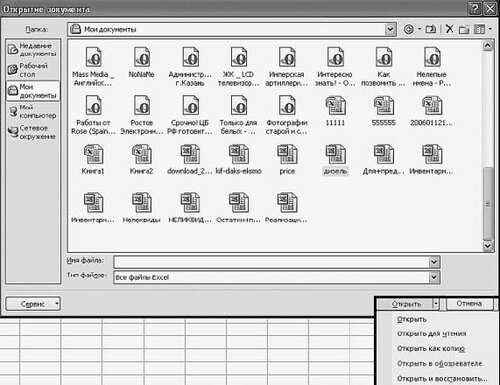
Рис. 2.23. Окно «Открытие документа». Меню кнопки «Открыть»
В документ можно вносить исправления и дополнения, но их нельзя будет сохранить в этом же документе. При попытке сохранения автоматически откроется окно с предложением задать другое имя или новое место сохранения документа.
простые способы для чтения электронных книг
В статье список бесплатных ридеров для компьютера и смартфона на Android или iOS
Любители электронных книг хотя бы раз сталкивались с форматом FB2 и не понимали, как его открыть на компьютере. Для чтения FB2 доступно множество бесплатных программ, которые также отлично подойдут для текстовых файлов книг всех форматов. В нашей статье рассмотрим популярные «читалки» для ПК, планшетов и электронных книг на разных ОС.
Содержание
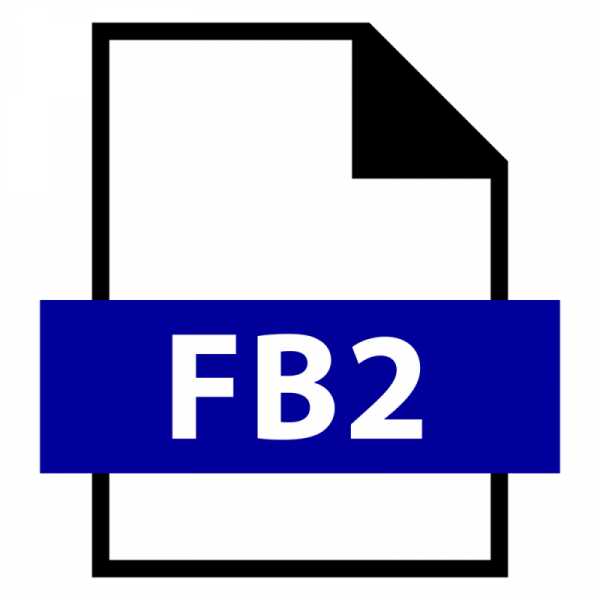
Описание формата
FB2 – формат, представляющий электронные книги как XML-документ, в котором элементы описаны соответствующими тегами. Его призвание – достижение совместимости содержимого с любыми устройствами. С помощью XML быстро создаются документы. Они уже готовы к использованию, доработке и редактированию - все это делается через программы.
Документы с расширением FB2 помимо текста с присвоенными тегами содержат изображения, вложения и структурную разметку. Проблем с открытием формата на электронных книгах не возникает – соответствующее ПО установлено в них изначально. А вот при чтении с планшета или ПК на ОС Windows придется повозиться.

Просмотр FB2 на ПК
Для Windows разработаны десятки программ, сложнее обстоят дела с macOS и Linux. Чем читать FB2 скачанные на компьютер с данными операционными системами? Отметим популярные бесплатные утилиты и расширения:
- FBReader – универсальная программа для чтения документов формата FB2.
- Calibre – «читалка», открывающая все доступные форматы электронных книг.
Альтернативные решения – использование онлайн-конвертеров, с помощью которых FB2-файлы переводятся в читаемые для macOS и Linux форматы.

Некоторые капризные ридеры могут не запускаться на семерке, поэтому используйте программы, совместимые с вашей операционной системой. Чем открыть FB2 на Windows 7:
Загрузите и установите одну из программ, после чего нажмите на файл правой кнопкой и выберите пункт меню «Открыть с помощью», далее в списке кликните на соответствующую программу. Обратите внимание: AlReader помимо чтения позволяет редактировать файлы в формате FB2.

Чтобы открыть FB2 на Windows 10, установите расширение из Microsoft Store или используйте отмеченные выше программы. Дальше алгоритм тот же: файл попытается открыться в стандартном редакторе, чтобы этого не произошло необходимо изменить программу для открытия по умолчанию. Для этого щелкните на документ правой кнопкой мыши, выберите пункт меню «Открыть с помощью», после чего кликните на загруженный ридер.
Открыть FB2 онлайн
В интернете достаточно сервисов, способных открыть файл FB2 онлайн, представляем самые удобные из них:
- Omni Reader доступен без регистрации – загрузи книгу и читай;
- Bookmate – удобная онлайн-библиотека, но необходимо зарегистрироваться (это быстро, можно даже через ВКонтакте).
Еще один вариант – установка расширения FB2 Reader в браузер, его поддерживает Google Chrome, Firefox и многие другие. Данное расширение импортирует файл для чтения на отдельной вкладке.

Открыть FB2 на Android
Для тех кто не знает как читать FB2 на Android даём подсказку: «Play Книги» входит в базовый пакет предустановленных приложений системы. Если вы его уже попробовали, и оно вам не подходит, ловите самые популярные «читалки» для смартфонов и планшетов:
Открыть FB2 на iPhone
На iOS не густо с качественными ридерами, но нам понравилось приложение i2reader. Работает с большим количеством расширений: FB2, EPUB, DOC, DOCX, PDF (текст), RTF, HTML, и plain text. Поддерживает словари, автопрокрутку, автопереносы и многие другие удобства.
Что такое файлы «read-only» и для чего они используются?
Вернуться в раздел Вопросы и ответы
Ответ: Файлы «только для чтения» («read-only») могут быть открыты, но не могут быть отредактированы. Они обычно используются в качестве шаблонов для создания новых файлов. Так как файлы «только для чтения» не могут быть изменены, они часто выступают в качестве модели или основы для создания нескольких похожих файлов. И Windows и Mac OS X поддерживают файлы «только для чтения».
ОС Windows
Чтобы сделать файл «только для чтения» («read-only») в Windows, сперва нужно щелкнуть правой кнопкой мыши по файлу, а затем выбрать пункт «Свойства» («Properties»). Затем в нижней части окна Свойства в разделе «Атрибуты» («Attributes») следует просто установить флажок «Только для чтения» (как показано ниже) и нажать кнопку Применить («Apply»).

Как только свойство файла установлено как «только для чтения», его нельзя перезаписать. Хотя, открыв файл, можно сохранить его с другим именем файла. Открытие файла только для чтения похоже на использование функции «Открыть как копию» («Open as a copy»), которую предлагают некоторые программы. Однако, в отличие от открытия файла с признаком «только для чтения», функция «Открыть как копию» создает копию файла при его открытии, а не при его сохранении.
Примечание: Если попытаться отредактировать и сохранить файл с атрибутом «только для чтения», то появится ошибка при сохранении «Не удается создать файл (путь к файлу). Проверьте правильность пути и имени файла.»
Mac OS X
Пользователи ОС Mac также могут создавать документы «только для чтения». Чтобы сделать файл «только для чтения» в Mac OS X, нужно щелкнуть правой кнопкой мыши (или Control-клик) по файлу и затем выбрать пункт меню «Получение информации» («Get Info»). В верхней части Информационного окна имеется флажок «Блокнот» («Stationery Pad») (см. ниже). Установка этого флажка, преобразует файл в шаблон «только для чтения». Всякий раз, когда открывается файл с установленным флажком «Блокнот», создается копия файла.
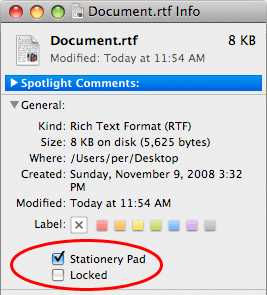
Опции «Блокнот» в Mac OS X служат полезным средством создания нескольких похожих документов на основе одного стандартного документа. Тем не менее, «блокноты» могут быть перезаписаны, если файл с таким же именем сохраняется на документ-«блокнот». Таким образом, рекомендуется для хранения документов-«блокнотов» использовать отдельный каталог, в котором не хранить редактируемые документы.
В Mac OS X для предотвращения от случайного удаления важных документы или заменены их новыми документами, пользователи могут выбрать флажок «Заблокированные» («Locked») в Информационном окно файла (см. выше).
Вернуться в раздел Вопросы и ответы
Чем открыть fb2 на компьютере: 6 отличных способа
Доброго времени суток! На связи Федор Лыков. В данной публикации я хотел бы поднять такую тему, которая часто звучит как: чем открыть fb2 на компьютере. Этим вопросом может задаться абсолютно каждый пользователь ПК, ведь этот формат очень популярен у нас в России.
Давайте разберемся более подробно с назначением fb2 документов, а потом приступим непосредственно к программам, которые позволят нам открыть и прочитать их. Предлагаю приступить к изучению данной темы!
Содержание статьи
История и назначение FB2
FictionBook (FB2) – это формат хранения электронной книги, в котором поддерживаются иллюстрации, обложки, оглавления, сноски, ссылки, и так далее.
Проще говоря, в этом формате удобно хранить книги в электронном формате и создан он, чтобы упростить чтение, сделать его максимально комфортным и удобным.
Создан был нашими соотечественниками во главе с Дмитрием Грибовым и Михаилом Мацневым в 2004 году.
Формат имеет неплохую поддержку. На любую систему вы без труда найдете приложение, которое поможет вам прочитать книгу FB2.
Найти в интернете или купить в электронной библиотеке книгу с расширением fb2 не составит труда, ведь у нас в России он пользуется широкой популярностью.
Теперь, думаю имеет смысл перейти непосредственно к основной теме статьи, а именно чем открыть fb2 на компьютере.
Чтение FB2 на компьютере
Многие читающие могут задать вопрос: а зачем кому-то необходимо просматривать электронные книги на компьютере?
Здесь имеется несколько ответов. Кто-то читает с монитора ПК, кто-то хочет посмотреть книгу, прежде чем скачивать ее к себе в смартфон или в портативную электронную книгу.
Существует несколько вариантов просмотра книг fb2 на компьютере, так что вы точно сможете найти способ удобный вам.
Имеющиеся приложения для чтения:
- FB2Reader
- CoolReader
- STDUViewer
- Sumatra Reader
- Alreader2
Так же имеется портал для онлайн просмотра, но о нем я расскажу в последнюю очередь. Давайте по порядку рассмотрим приложения и их функционал.
FB2Reader
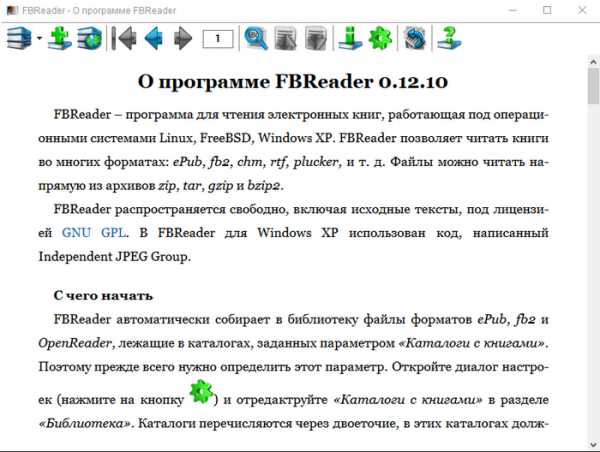
Очень популярная читалка, которая поддерживает огромное количество платформ. Это и Linux, и MacOS, и Android, iOS ну и, разумеется, Windows.
Приложение достаточно простое, имеет небольшое количество настраиваемых параметров, но, как правило, этого достаточно.
Имеется возможность вести свою электронную библиотеку, скачивать книги с интернет-ресурсов прямо из приложения, настроить более подходящий вам шрифт, повернуть текст и посмотреть оглавление.
Имеет поддержку epub, pdf, mobi, doc, rtf. Для некоторых нужны дополнительные плагины, о чем приложение вам сообщит, если решите открывать через него данные текстовые файлы.
По итогу это простое маленькое приложение без лишних функций. Скачать его можно абсолютно бесплатно. Оставляю ссылку на официальный сайт (поддерживает Windows 7, Windows 10)
CoolReader

Еще одно распространенное приложение для чтения. В какой-то степени можно утверждать, что оно является конкурентом предыдущей программе.
Поддерживается на большом количестве платформ. Это соответственное Linux, MacOS, Android, iOS и Windows.
Имеет более красивый и подобный реальной книжке интерфейс, красивую анимацию перелистывания, возможность оставлять закладки, ночной режим, чтение вслух с помощью популярных синтезаторов текста.
Настройки тоже достаточно гибкие начиная от фона, заканчивая полным форматированием самого текста в документе.
Поддержка форматов тоже очень радует. По данным официального сайта CoolReader поддерживает FB2, TXT, RTF, DOC, TCR, HTML, EPUB, CHM, PDB, MOBI. Впечатляет, не так ли?
Весит она немного, распространяется абсолютно бесплатно, поддерживает русский язык. Держите ссылку на официальный сайт (поддерживает Windows 7, Windows 10)
STDUViewer

Те, кто не первый день читают мой блог знают про эту программу, так как я рассказывал о ней в статье «5 удобных способов открыть файл djvu на компьютере на виндовс 7 и 10», обязательно ознакомьтесь, если не читали!
Маленькая и всеядная программа, которая так же позволит нам прочитать и наш fb2. Из статьи, ссылку на которую я оставил выше, вы можете узнать более подробно про саму программу. Здесь же, мы вкратце разберем функционал, который STDUViewer может нам предоставит при чтении fb2 книг.
Учитывая размер приложения (около 5 мб) опрометчиво ожидать от него какого-то супер набора функций и, к сожалению, так оно и есть. Да, вы откроете книгу, можете ее почитать, настроить шрифт, оставить закладку, посмотреть оглавление и распечатать. На этом всё.
Для ознакомления достаточно, но если вы планируете читать, то я думаю, что проще обратиться к приложениям, которые я упоминал выше, так как они представляют куда более широкий набор возможностей для удобного и комфортного чтения.
Данное приложение распространяется только для Windows, начиная от 2000 и заканчивая 10 версией. Скачать его можно абсолютно бесплатно на официальном сайте разработчика.
Sumatra Reader
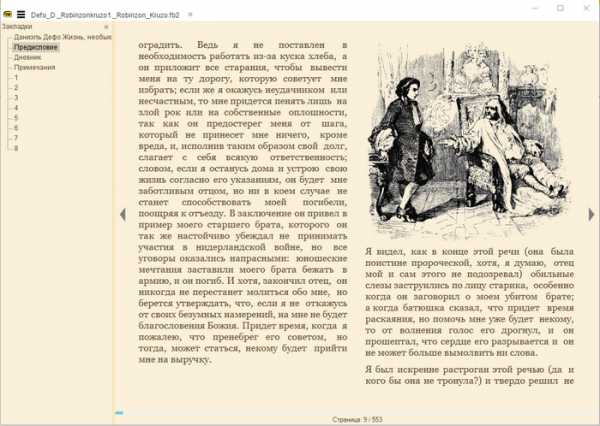
Как и в прошлом случае, данная программа уже была гостем одной из моих статей, обязательно почитайте! «5 удобных способов открыть файл djvu на компьютере на виндовс 7 и 10»
Еще одна небольшая программа, которая может похвастаться внушительным списком поддерживаемых форматов. Не стал исключением и наш fb2. Более подробную информацию о данной программе вы можете прочитать в моей предыдущей статье, ссылку на которую я оставил выше, а здесь мы разберем только то, что касается нашей сегодняшней темы.
Здесь нас тоже не ждет что-то особенное. Sumatra имеет размер в районе 7 мегабайт и поддерживает огромную кучу форматов, но при этом имеет слишком мало настроек. Вернее сказать, что настройки есть, но обычному пользователю будет слишком сложно подобрать и изменить параметры под себя, так как это необходимо делать через текстовый редактор.
Я не шучу, обычные параметры ограничиваются выставлением режима просмотра и масштаба, а за всем остальным необходимо следовать в файл конфигурации и вручную выставлять значения. Стоит ли говорить, что это слишком сложно для неопытных пользователей?
Приложения сгодится для просмотра и ознакомления, но не более. Как и в предыдущем случае, для чтения я ее рекомендовать не буду. Лучше обратиться к более удобным вариантам из этой статьи.
Поддерживается даже на Windows 10, а скачать его можно абсолютно бесплатно с сайта разработчика.
Alreader2
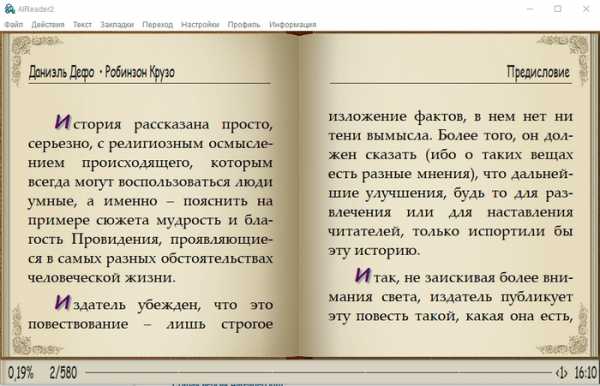
Напоследок осталось очень хорошее приложение для чтения с достаточно приветливым интерфейсом.
Alreader2 имеет очень приятный стиль страниц и текста, гибкие и понятные настройки параметров, подключение словаря, автопрокрутка, возможность сохранения в других форматах и море другого.
Поддерживает размеры fb2, fbz, txt, epub (без DRM), html, doc, docx, odt, rtf, mobi, prc (PalmDoc), tcr, а также zip и GZ архивы.
Так же имеется уже классическая возможность оставлять закладки, смотреть оглавление и форматировать текст.
Один минус, который я нашел это отсутствие ночного режима. Вручную вы можете поставить темный фон, но для этого необходимо выполнить большую последовательность действий и изменить фон, потом цвет шрифта. В CoolReader это делает одной кнопкой, так что надеемся, что разработчики предусмотрят данную функцию в будущем.
Так же данное приложение распространяется на большое количество платформ как старых, так и новых.
Чтоб вы понимали, Alreader2 можно установить даже на операционную систему WindowsCE, которая была актуальна году так в 2007 в основном на портативных навигаторах. Windows Mobile, Android 1.6, Windows 2000 – на всех эти устаревших системах запустится данная читалка. Я считаю, что это очень достойный плюс.
Скачать можно совершенно бесплатно с сайта разработчика.
Теперь давайте перейдем к вопросу чем открыть fb2 на компьютере онлайн. Для этого рассмотрим один онлайн сервис, который отлично подойдет нам для данной цели.
OmniReader
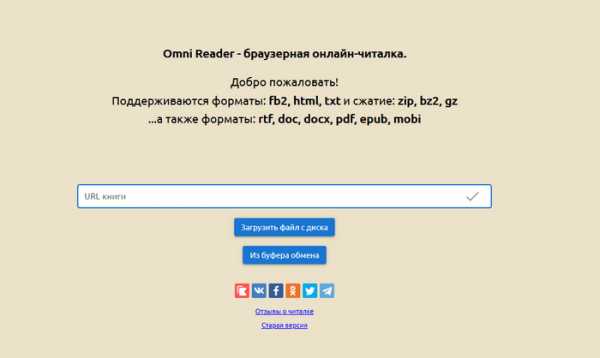
Открыть fb2 на компьютере возможно без установки, ведь для этого имеется отличный онлайн портал!
Как вы можете понять из скриншота выше, он достаточно всеяден и понимает множество текстовых форматов и в том числе наш fb2.
Поддержка чтения без скачивания книги тоже радует, всего лишь необходимо вставить ссылку на файл. Мы же загрузим уже наш привычный пример в виде всеми известного «Робинзона Крузо» и посмотрим на функционал.
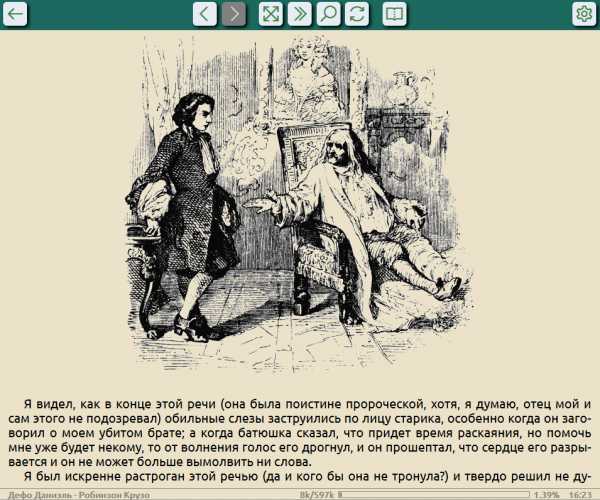
На мое удивление, OmniReader преподносит очень даже неплохой набор параметров для настройки, будучи просто онлайн-читалкой. Здесь вы можете выбрать полноэкранный режим, настроить фон, форматирование текста, шрифт, анимацию перелистывания, команды с клавиатуры. Все что нужно для комфортного чтения!
Так же, следует упомянуть достаточно отзывчивую работу, что так же говорит в пользу данного портала.
Можно даже сказать, что по функционалу OmniReader обходит некоторые вышеприведенные варианты.
Достаточно удобно и комфортно, рекомендую!
Заключение
Это были все варианты, которые отвечают на вопрос чем открыть fb2 на компьютере. Предлагаю подытожить все вышесказанное.
| Приложение | Плюсы | Минусы |
| FB2Reader | Большое количество настроек, поддержка многих платформ, доступ из приложения к онлайн библиотекам | Нет ночного режима, неудобное и не комфортное чтение с компьютера |
| CoolReader | Большое количество настроек, поддержка многих платформ, ночной режим, удобный и комфортный фон, чтение вслух, закладки | Не найдено |
| STDUViewer | Маленький размер, множество поддерживаемых форматов, закладки, печать | Нет ночного режима, не самое комфортное чтение с компьютера, малое количество настроек |
| SumatraReader | Маленький размер, множество поддерживаемых форматов | Набор настраиваемых параметров из приложения слишком ограничен, нет ночного режима, закладок. |
| Alreader2 | Маленький размер, огромное количество поддерживаемых форматов, самая широкая поддержка платформ, приятный и удобный интерфейс, закладки, подключение словаря | Отсутствие ночного режима |
| OmniReader (онлайн-портал) | Нет необходимости в установке, возможность онлайн-просмотра книги по ссылке, неплохой набор настроек, красивые анимации и приятный внешний вид | Отсутствие ночного режима, необходимость интернет-соединения |
Вот такие вот результаты. По моему личному субъективному мнению, несомненный лидер для чтения книг на компьютере это CoolReader. Недалеко от него ушел AlReader2 и онлайн-портал OmniReader. Остальные, к сожалению, не обладают таким же набором необходимых функций.
А на этом, я с вами попрощаюсь! Спасибо, что дочитали статью до конца!
Я всегда жду ваших комментариев, поэтому не стесняйтесь задавать вопросы, если у вас они остались после чтения данной публикации, и обязательно получите ответ! Встретимся в следующих статьях! До скорых встреч!
С Уважением, автор блога Федор Лыков.
Создание, открытие, добавление, чтение, запись
- На главную
-
Тестирование
-
- Назад
- Гибкое тестирование
- BugZilla
- Cucumber
- Тестирование базы данных
- JTL Testing
- Назад
- JUnit
- LoadRunner
- Ручное тестирование
- Мобильное тестирование
- Mantis
- Почтальон
- QTP
- Назад
- Центр качества
- 0003000300030003 SoapUI
- Управление тестированием
- TestLink
-
-
SAP
-
- Назад
- ABAP
- APO
- Начинающий
- Basis
- BODS
- BI
- BPC
- CO
- Назад
- CRM
- Crystal Reports
- FICO
- 0003
- 000 HRM
- MM Pay
- Назад
- PI / PO
- PP
- SD
- SAPUI5
- Безопасность
- Менеджер решений
- Successfactors
- SAP Tutorials
-
- Web
- AngularJS
- ASP.Net
- C
- C #
- C ++
- CodeIgniter
- СУБД
- JavaScript
- Назад
- Java
- JSP
- Kotlin
- Linux
- Linux
- Kotlin
- Linux js
- Perl
- Назад
- PHP
- PL / SQL
- PostgreSQL
- Python
- ReactJS
- Ruby & Rails
- Scala
- SQL 000
- SQL 000 0003 SQL 000 0003 SQL 000
- UML
- VB.Net
- VBScript
- Веб-службы
- WPF
Обязательно учите!
-
- Назад
- Бухгалтерский учет
- Алгоритмы
- Android
- Блокчейн
- Бизнес-аналитик
- Создание веб-сайта
- Облачные вычисления
- COBOL
- Встроенные системы
- 9000 Дизайн 9000 Эталон
- 900 Эталон
- 9000 Проектирование 900 Ethical
- Учебные пособия по Excel
- Программирование на Go
- IoT
- ITIL
- Jenkins
- MIS
- Сеть
- Операционная система
- Назад
- Prep
Как открывать, писать, читать и закрывать файлы в C ++
- Home
-
Testing
-
- Back
- Agile Testing
- BugZilla
- Cucumber
- Database Testing
- Testing
- JIRA
- Назад
- JUnit
- LoadRunner
- Ручное тестирование
- Мобильное тестирование
- Mantis
- Почтальон
- QTP
- Центр контроля качества
- SAPM
- Центр контроля качества
- Selenium
- SoapUI
- Управление тестированием
- TestLink
-
-
SAP
-
- Назад
- ABAP
- APO
- Начинающий
- Basis
- BODS
- BI
- BPC
- CO
- Назад
- CRM
- Crystal Reports
- QM4000
- QM4
- Заработная плата
- Назад
- PI / PO
- PP
- SD
- SAPUI5
- Безопасность
- Менеджер решений
- Successfactors
- Учебники SAP
-
- Apache
- AngularJS
- ASP.Net
- C
- C #
- C ++
- CodeIgniter
- СУБД
- JavaScript
- Назад
- Java
- JSP
- Kotlin
- Linux
- Linux
- Kotlin
- Linux js
- Perl
- Назад
- PHP
- PL / SQL
- PostgreSQL
- Python
- ReactJS
- Ruby & Rails
- Scala
- SQL 000
- SQL 000 0003 SQL 000 0003 SQL 000
- UML
- VB.Net
- VBScript
- Веб-службы
- WPF
Обязательно учите!
-
- Назад
- Бухгалтерский учет
- Алгоритмы
- Android
- Блокчейн
- Бизнес-аналитик
- Создание веб-сайта
- Облачные вычисления
- COBOL
- Встроенные системы
- 9000 Проектирование встраиваемых систем 900 Ethical
9003
- Назад
- Prep
- PM Prep
- Управление проектом Salesforce
- SEO
- Разработка программного обеспечения
- VBA
Большие данные
-
- Назад
- AWS
- BigData
- Cassandra
- Cognos
- Хранилище данных
- DevOps Back
- DevOps Back
- HBase
- HBase2
- MongoDB
- NiFi
Чтение и запись файлов на Python (Руководство) - Real Python
Смотреть сейчас В этом руководстве есть связанный видеокурс, созданный командой Real Python. Посмотрите его вместе с письменным руководством, чтобы углубить свое понимание: Чтение и запись файлов на Python
Одна из наиболее распространенных задач, которые вы можете выполнять с помощью Python, - это чтение и запись файлов. Будь то запись в простой текстовый файл, чтение сложного журнала сервера или даже анализ необработанных байтовых данных, все эти ситуации требуют чтения или записи файла.
В этом руководстве вы узнаете:
- Из чего состоит файл и почему это важно в Python
- Основы чтения и записи файлов в Python
- Некоторые базовые сценарии чтения и записи файлов
Это руководство предназначено в основном для питонистов от начинающего до среднего уровня, но здесь есть несколько советов, которые могут быть оценены и более продвинутыми программистами.
Пройдите тест: Проверьте свои знания с помощью нашей интерактивной викторины «Чтение и запись файлов на Python».По завершении вы получите оценку, чтобы вы могли отслеживать свой прогресс в обучении с течением времени:
Пройти тест »
Что такое файл?
Прежде чем мы перейдем к тому, как работать с файлами в Python, важно понять, что именно представляет собой файл и как современные операционные системы обрабатывают некоторые из их аспектов.
По своей сути файл - это непрерывный набор байтов, используемых для хранения данных. Эти данные организованы в определенном формате и могут быть как простыми, как текстовый файл, так и сложными, как исполняемый файл программы.В конце эти байтовые файлы затем преобразуются в двоичные файлы 1 и 0 для упрощения обработки компьютером.
Файлы в большинстве современных файловых систем состоят из трех основных частей:
- Заголовок: метаданные о содержимом файла (имя файла, размер, тип и т. Д.)
- Данные: содержимое файла, написанное создателем или редактором
- Конец файла (EOF): специальный символ, обозначающий конец файла
Создание, открытие, чтение, запись и закрытие файла
- Home
-
Testing
-
- Back
- Agile Testing
- BugZilla
- Cucumber
- Database Testing
- ETL Testing
- ETL
- Назад
- JUnit
- LoadRunner
- Ручное тестирование
- Мобильное тестирование
- Mantis
- Почтальон
- QTP
- Назад
- SAP
- 00030003 Центр контроля качества
- SoapUI
- Управление тестированием
- TestLink
-
-
SAP
-
- Назад
- ABAP
- APO
- Начинающий
- Basis
- BODS
- BI
- BPC
- CO
- Назад
- CRM
- Crystal Reports
- QM4000
- QM4
- Заработная плата
- Назад
- PI / PO
- PP
- SD
- SAPUI5
- Безопасность
- Менеджер решений
- Successfactors
- Учебники SAP
-
-
- Apache
- AngularJS
- ASP.Net
- C
- C #
- C ++
- CodeIgniter
- СУБД
- JavaScript
- Назад
- Java
- JSP
- Kotlin
- Linux
- Linux
- Kotlin
- Linux js
- Perl
- Назад
- PHP
- PL / SQL
- PostgreSQL
- Python
- ReactJS
- Ruby & Rails
- Scala
- SQL 000
- SQL 000 0003 SQL 000 0003 SQL 000
- UML
- VB.Net
- VBScript
- Веб-службы
- WPF
Обязательно учите!
-
- Назад
- Бухгалтерский учет
- Алгоритмы
- Android
- Блокчейн
- Бизнес-аналитик
- Создание веб-сайта
- Облачные вычисления
- COBOL
- Встроенные системы
- 9000 Проектирование встраиваемых систем 900 Ethical
9003
- Назад
- Prep
- PM Prep
- Управление проектом Salesforce
- SEO
- Разработка программного обеспечения
- VBA
Большие данные
-
- Назад
- AWS
- BigData
- Cassandra
- Cognos
- Хранилище данных
- DevOps Back
- DevOps Back
- HBase
- HBase2
- MongoDB
- NiFi
Как открыть файл для чтения и записи, перезаписывая предыдущее содержимое? (PHP)
Переполнение стека- Около
- Продукты
- Для команд
- Переполнение стека Общественные вопросы и ответы
python - Как читать из файла, открытого в режиме "a +"?
Переполнение стека- Около
- Продукты
- Для команд
- Переполнение стека Общественные вопросы и ответы
- Переполнение стека для команд Где разработчики и технологи делятся частными знаниями с коллегами
- Вакансии Программирование и связанные с ним технические возможности карьерного роста
- Талант Нанимайте технических специалистов и создайте свой emplo